2013PS教案(一)抠图与图片合成
- 格式:ppt
- 大小:4.29 MB
- 文档页数:28

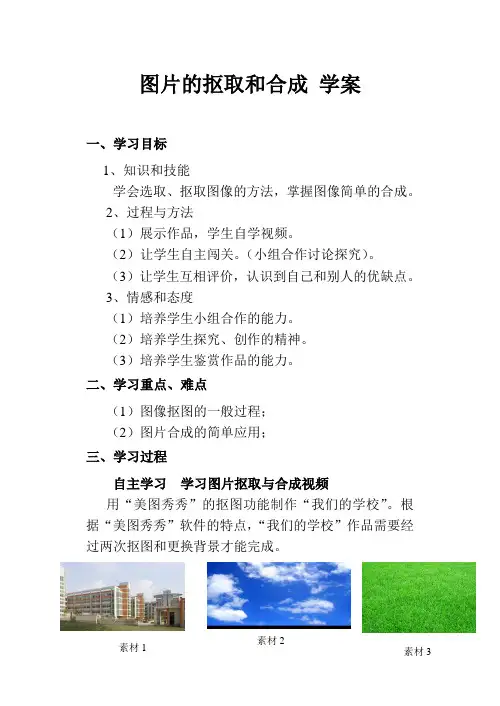
图片的抠取和合成 学案一、学习目标1、知识和技能学会选取、抠取图像的方法,掌握图像简单的合成。
2、过程与方法(1)展示作品,学生自学视频。
(2)让学生自主闯关。
(小组合作讨论探究)。
(3)让学生互相评价,认识到自己和别人的优缺点。
3、情感和态度(1)培养学生小组合作的能力。
(2)培养学生探究、创作的精神。
(3)培养学生鉴赏作品的能力。
二、学习重点、难点(1)图像抠图的一般过程;(2)图片合成的简单应用;三、学习过程自主学习 学习图片抠取与合成视频用“美图秀秀”的抠图功能制作“我们的学校”。
根据“美图秀秀”软件的特点,“我们的学校”作品需要经过两次抠图和更换背景才能完成。
素材1 素材2素材31、启动软件“美图秀秀”,打开素材1,选择“抠图笔—自动抠图”2、在要抠图的区域上画线,适当调整抠图区域,单击“完成抠图”。
注意,此时不需要保存而是直接更换背景。
3、单击“更换背景”,选择素材2,单击“确定”“保存”。
4、再次选择“抠图笔---自动抠图---手动抠图”。
5、用抠图笔圈出图片的上部分,并适当调整抠图区域,如图所示,单击“完成抠图”。
自动抠图更换背景和手动抠图6、单击“更换背景”,选择素材3,单击“确定”“保存”,完成作品。
(注意:更换背景时可以选择适当羽化。
)小组合作探究第一关抠取“xx”头像。
(仅用于学习,学习后立即删除,不能侵犯别人肖像权。
肖像权是公民的基本权利,未经本人同意,任何人不得擅自使用、侮辱其肖像。
警方有权保留使用权。
)第二关合成图像,将“xx”头像合成到“yy”身上。
*第三关(第一关,第二关完成后有时间可以做,没时间可以不用做)在完成的“cc”图片上添加“cc”二字。
讨论:闯关过程中遇到的问题你是怎么解决?1.头像怎么抠取,你用的是哪种方法?2.头像是怎么加到另一张图片上的?3.头像的颈部和原来图像的颈部不是很像,怎么办?四、总结反思谈一谈,这节课你有哪些收获?。
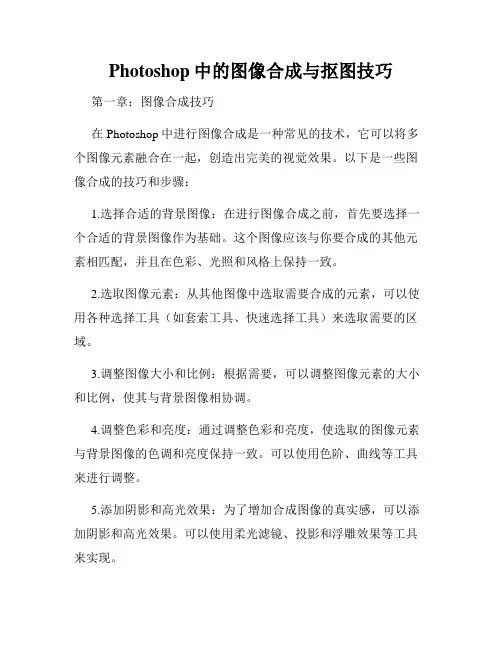
Photoshop中的图像合成与抠图技巧第一章:图像合成技巧在Photoshop中进行图像合成是一种常见的技术,它可以将多个图像元素融合在一起,创造出完美的视觉效果。
以下是一些图像合成的技巧和步骤:1.选择合适的背景图像:在进行图像合成之前,首先要选择一个合适的背景图像作为基础。
这个图像应该与你要合成的其他元素相匹配,并且在色彩、光照和风格上保持一致。
2.选取图像元素:从其他图像中选取需要合成的元素,可以使用各种选择工具(如套索工具、快速选择工具)来选取需要的区域。
3.调整图像大小和比例:根据需要,可以调整图像元素的大小和比例,使其与背景图像相协调。
4.调整色彩和亮度:通过调整色彩和亮度,使选取的图像元素与背景图像的色调和亮度保持一致。
可以使用色阶、曲线等工具来进行调整。
5.添加阴影和高光效果:为了增加合成图像的真实感,可以添加阴影和高光效果。
可以使用柔光滤镜、投影和浮雕效果等工具来实现。
6.融合图像元素:使用图层蒙版、蒙版工具或橡皮擦等工具,将选取的图像元素与背景图像进行融合。
可以使用不透明度、混合模式等选项来调整融合效果。
7.修饰和调整细节:完成图像合成后,可以进行一些细节的修饰和调整,如增加锐度、调整色彩平衡等。
第二章:图像抠图技巧图像抠图是一种常见的技术,可以将图像中的主体抠出并放置于其他背景中。
以下是一些常用的图像抠图技巧:1.使用套索工具:套索工具是一种用于选取图像区域的工具,可以根据需要选择不同的套索工具,如普通套索工具、多边形套索工具、磁性套索工具。
使用套索工具时,可以通过按住Shift键来添加选取区域,按住Alt键来减少选取区域。
2.利用图层蒙版:在图层面板中,可以使用图层蒙版将图像主体从背景中分离出来。
通过使用画笔工具或橡皮擦工具,可以在图层蒙版上绘制白色或黑色,来隐藏或显示选取区域。
3.使用快速选择工具:快速选择工具是一种快速选择图像主体的工具,它可以根据主体的颜色和纹理进行智能选取。
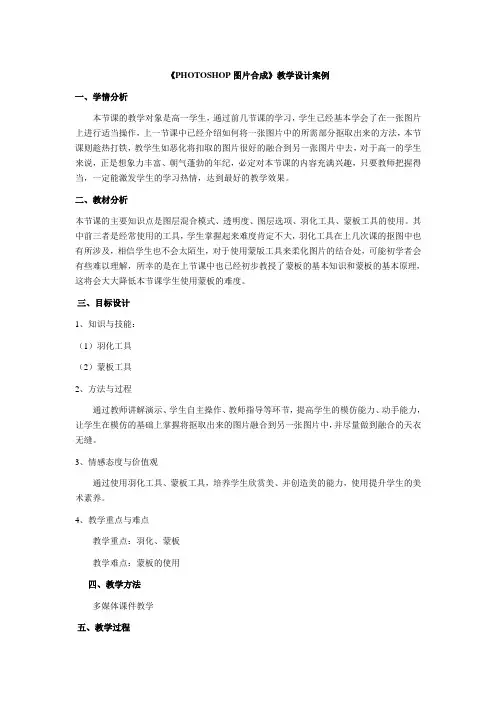
《PHOTOSHOP图片合成》教学设计案例一、学情分析本节课的教学对象是高一学生,通过前几节课的学习,学生已经基本学会了在一张图片上进行适当操作,上一节课中已经介绍如何将一张图片中的所需部分抠取出来的方法,本节课则趁热打铁,教学生如恶化将扣取的图片很好的融合到另一张图片中去,对于高一的学生来说,正是想象力丰富、朝气蓬勃的年纪,必定对本节课的内容充满兴趣,只要教师把握得当,一定能激发学生的学习热情,达到最好的教学效果。
二、教材分析本节课的主要知识点是图层混合模式、透明度、图层选项、羽化工具、蒙板工具的使用。
其中前三者是经常使用的工具,学生掌握起来难度肯定不大,羽化工具在上几次课的抠图中也有所涉及,相信学生也不会太陌生,对于使用蒙版工具来柔化图片的结合处,可能初学者会有些难以理解,所幸的是在上节课中也已经初步教授了蒙板的基本知识和蒙板的基本原理,这将会大大降低本节课学生使用蒙板的难度。
三、目标设计1、知识与技能:(1)羽化工具(2)蒙板工具2、方法与过程通过教师讲解演示、学生自主操作、教师指导等环节,提高学生的模仿能力、动手能力,让学生在模仿的基础上掌握将抠取出来的图片融合到另一张图片中,并尽量做到融合的天衣无缝。
3、情感态度与价值观通过使用羽化工具、蒙板工具,培养学生欣赏美、并创造美的能力,使用提升学生的美术素养。
4、教学重点与难点教学重点:羽化、蒙板教学难点:蒙板的使用四、教学方法多媒体课件教学五、教学过程六、教学评价七、教学反思本节课单纯从知识点的操作上说,还是比较简单,学生在看过教师的演示后基本能快速完成模仿,完成作业。
然而在这节课的教学中,教师应该注意一点,就是要在课堂上努力引导提高学生的美术素养,培养学生欣赏美,自己创造美的能力,这点相对来说要难做到。
这也是区别一个只会教授知识点的教师和会引导学生自主学习、自我提高的教师的重要方面。

《图片抠取与合成》教学设计通榆中学刘文艳一、教材分析《图片抠取与合成》是江苏凤凰科学技术出版社7年级《初中信息技术》第6章《图片加工与制作》第2节第3个内容。
本节课的主要知识点是通过选框工具、套索工具、魔棒工具把图片中有用的部分抠取出来,然后跟其他的图片合成一幅新的作品。
二、学情分析教材中学生刚接触到图片抠取与合成,而且对于Photoshop软件也很陌生,学生对抠取图片没什么基础,对于使用套索工具、魔棒工具来选取图片,学生可能会有些难度。
因此需要教师根据学生的年龄和特点,贴近生活实际,设计教学内容,重在让学生在学习中体验合作、探究的乐趣,从而提高课堂效率。
基于以上理解,我主要以实现“找茬游戏”作品的创作作为学生达成目标的手段。
三、教学目标(一)、知识与技能(1)认识图片“抠取”的目的是为了图形的进一步加工——图片的合成;(2)理解“抠取”图片的不同工具的适用情况:“抠取”规则选区:矩形、椭圆选框工具;“抠取”不规则选区:套索工具;“抠取”颜色相近选区:魔棒工具;(3)掌握图片合成的常用步骤:选取——拷贝与粘贴——调整位置;(4)根据所给素材,综合运用“抠取”工具,合成所需的找茬作品。
(二)、过程与方法通过教师讲解演示、学生自主操作、教师指导等环节,提高学生的模仿能力、动手能力,让学生在模仿的基础上掌握将抠取出来的图片融合到另一张图片中,并尽量做到融合的天衣无缝。
(三)、情感态度与价值观运用找茬茬点加工策略,完善图片,让学生在学习中体验合作、探究的乐趣,发展学生的“手脑并用”思维及培养严谨的学习态度。
四、教学重难点教学重点:学会使用选框工具、套索工具、魔棒工具。
教学难点:多边形套索工具和磁性套索工具的选取五、教学过程(一)设置情境,引入课题合成图欣赏,原来TFBOYS在我们校园的合影,居然是一份“抠图的杰作”。
揭题:《图片抠取与合成》(二)游戏找茬,学习新知我们先来玩个小游戏。
活动1:大家来找茬下面两张图有哪几处不同呢?《图片抠取与合成》教学设计找出不同之处。
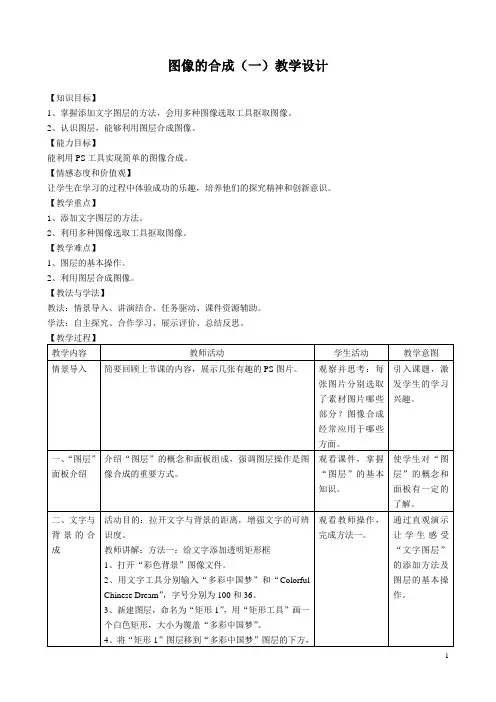
图像的合成(一)教学设计
【知识目标】
1、掌握添加文字图层的方法,会用多种图像选取工具抠取图像。
2、认识图层,能够利用图层合成图像。
【能力目标】
能利用PS工具实现简单的图像合成。
【情感态度和价值观】
让学生在学习的过程中体验成功的乐趣,培养他们的探究精神和创新意识。
【教学重点】
1、添加文字图层的方法。
2、利用多种图像选取工具抠取图像。
【教学难点】
1、图层的基本操作。
2、利用图层合成图像。
【教法与学法】
教法:情景导入、讲演结合、任务驱动、课件资源辅助。
学法:自主探究、合作学习、展示评价、总结反思。
【板书设计】
图像的合成(一)
一、图层面板
二、文字与背景的合成:文字图层
图层的基本操作
三、图像的选取与合成抠
移
合。
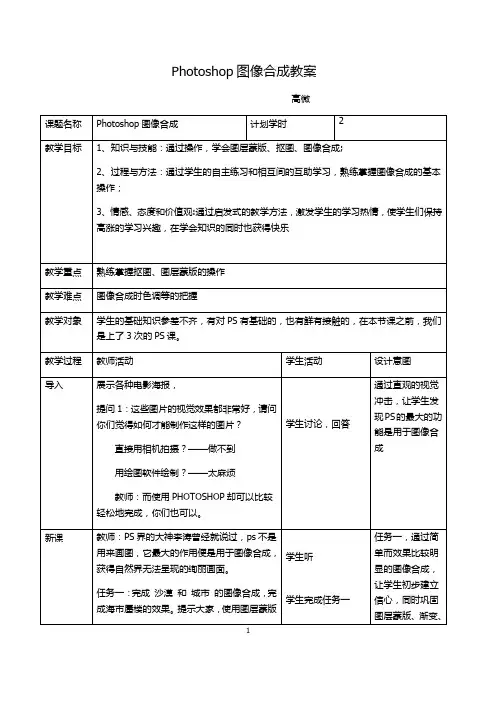
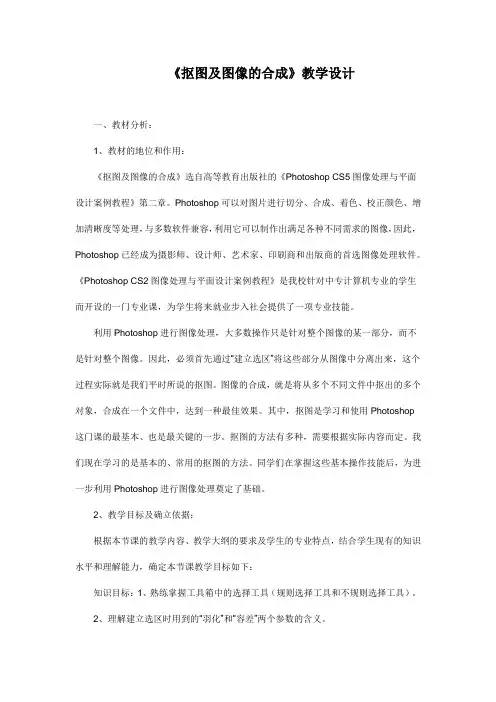
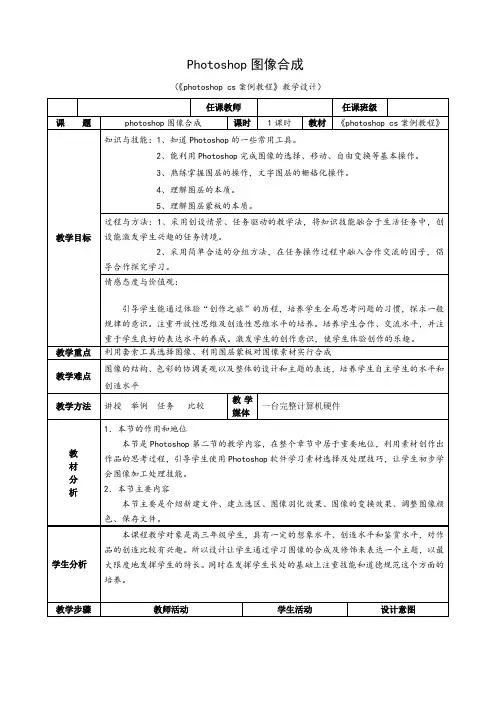
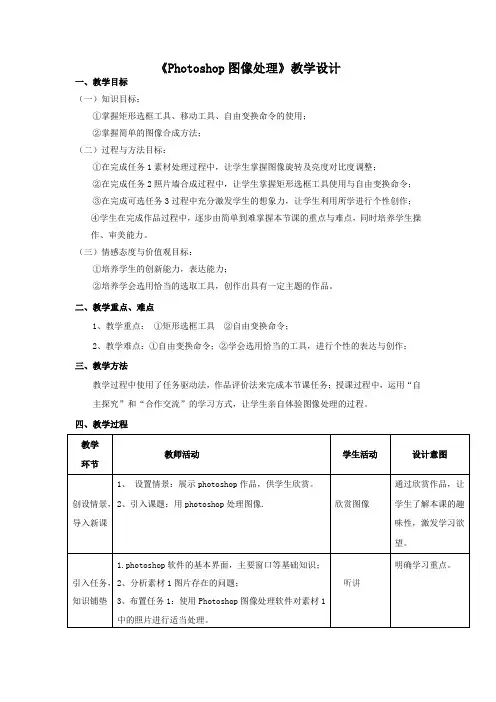
《Photoshop图像处理》教学设计
一、教学目标
(一)知识目标:
①掌握矩形选框工具、移动工具、自由变换命令的使用;
②掌握简单的图像合成方法;
(二)过程与方法目标:
①在完成任务1素材处理过程中,让学生掌握图像旋转及亮度对比度调整;
②在完成任务2照片墙合成过程中,让学生掌握矩形选框工具使用与自由变换命令;
③在完成可选任务3过程中充分激发学生的想象力,让学生利用所学进行个性创作;
④学生在完成作品过程中,逐步由简单到难掌握本节课的重点与难点,同时培养学生操
作、审美能力。
(三)情感态度与价值观目标:
①培养学生的创新能力,表达能力;
②培养学会选用恰当的选取工具,创作出具有一定主题的作品。
二、教学重点、难点
1、教学重点:①矩形选框工具②自由变换命令;
2、教学难点:①自由变换命令;②学会选用恰当的工具,进行个性的表达与创作;
三、教学方法
教学过程中使用了任务驱动法,作品评价法来完成本节课任务;授课过程中,运用“自主探究”和“合作交流”的学习方式,让学生亲自体验图像处理的过程。
四、教学过程。
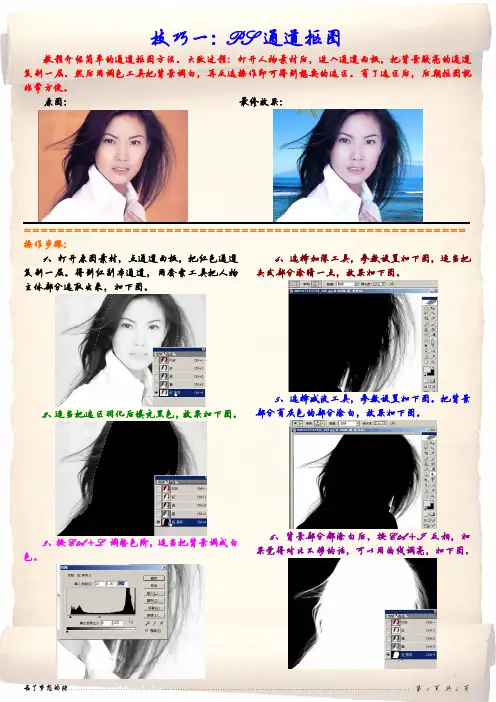
技巧一:PS通道抠图教程介绍简单的通道抠图方法。
大致过程:打开人物素材后,进入通道面板,把背景较亮的通道复制一层。
然后用调色工具把背景调白,再反选操作即可得到想要的选区。
有了选区后,后期抠图就非常方便。
原图:最终效果:=====================================================操作步骤:1、打开原图素材,点通道面板,把红色通道复制一层。
得到红副本通道,用套索工具把人物主体部分选取出来,如下图。
2、适当把选区羽化后填充黑色,效果如下图。
3、按Ctrl+L调整色阶,适当把背景调成白色。
4、选择加深工具,参数设置如下图,适当把头发部分涂暗一点,效果如下图。
5、选择减淡工具,参数设置如下图。
把背景部分有灰色的部分涂白,效果如下图。
6、背景部分都涂白后,按Ctrl+I反相,如果觉得对比不够的话,可以用曲线调亮,如下图。
7、回到图层面板,按Ctrl+Alt+4调成选区,8、隐藏背景,人物部分基本抠出效果。
9、最后换上其它部分,适当把人物调整下颜色,完成最终效果。
技巧二:民间高手抠图一、魔术棒法——最直观的方法。
适用范围:图像和背景色色差明显,背景色单一,图像边界清晰。
方法意图:通过删除背景色来获取图像。
方法缺陷:对散乱的毛发没有用。
1、点击“魔术棒”工具;2、在“魔术棒”工具条中,在“连续”项前打勾;3、“容差”值填入“20”。
(值可以看之后的效果好坏进行调节);4、用魔术棒点背景色,会出现虚框围住背景色;5、如果对虚框的范围不满意,可以先按CTRL+D取消虚框,再对上一步的“容差”值进行调节;6、如果对虚框范围满意,按键盘上的DELE键,删除背景色,就得到了单一的图像。
二、色彩范围法——快速适用范围:图像和背景色色差明显,背景色单一,图像中无背景色。
方法意图:通过背景色来抠图。
方法缺陷:对图像中带有背景色的不适用。
1、颜色吸管拾取背景色;2、点击菜单中“选择”功能里的“色彩范围”功能;3、在“反相”项前打勾,确定后就选中图像了。
图片合成教案教案标题:图片合成教案教案目标:1. 学生能够理解图片合成的概念和原理。
2. 学生能够使用适当的工具和技术进行图片合成。
3. 学生能够运用图片合成技术创作出具有创意和艺术性的作品。
教案步骤:引入活动:1. 向学生介绍图片合成的概念和应用领域,例如广告设计、电影特效等。
2. 展示一些图片合成的例子,并引导学生讨论这些作品中可能使用的技术和工具。
知识讲解:1. 解释图片合成的原理:图片合成是将多个图像元素或图层组合在一起,以创建一个新的图像。
2. 介绍常用的图片合成工具和软件,如Adobe Photoshop等。
3. 讲解基本的图片合成技术,如图层蒙版、调整图像亮度和对比度、添加特效等。
实践活动:1. 将学生分成小组,每个小组选择一张图片进行合成练习。
2. 指导学生使用合适的工具和技术,根据他们的创意和设计目标进行图片合成。
3. 鼓励学生在合成过程中尝试不同的效果和特效,以增加作品的艺术性和创意。
展示和评价:1. 要求每个小组展示他们的合成作品,并解释他们的创意和设计思路。
2. 鼓励学生互相评价和提供反馈,以促进他们对图片合成技术的理解和应用能力的提高。
总结:1. 总结图片合成的基本原理和技术。
2. 强调学生在实践中的创意和艺术性表现。
3. 鼓励学生继续探索和应用图片合成技术,拓展他们的创作能力。
扩展活动:1. 鼓励学生在自己的作品中尝试更复杂的合成技术和效果。
2. 探索其他相关的艺术和设计领域,如数字绘画、平面设计等。
备注:根据学生的年级和学习水平,可以适当调整教案的内容和难度。
ps抠图课程设计一、课程目标知识目标:1. 让学生掌握Photoshop软件中抠图的基本原理和方法。
2. 使学生了解并运用不同的抠图工具,如套索工具、魔术棒、钢笔工具等,实现图像的精确选取。
3. 让学生掌握图层、蒙版、通道等Photoshop核心概念在抠图中的应用。
技能目标:1. 培养学生运用Photoshop进行图像抠图的熟练操作能力。
2. 提高学生解决实际抠图问题,如复杂背景、毛发等细节处理的能力。
3. 培养学生将抠图技巧应用于其他图像处理领域的创新思维。
情感态度价值观目标:1. 培养学生对图像处理技术的兴趣,激发他们主动学习的热情。
2. 培养学生团队合作精神,学会在抠图过程中互相帮助、分享经验。
3. 增强学生的审美观念,提高对图像美的鉴赏能力。
课程性质:本课程为信息技术与美术学科融合的实践课程,注重培养学生的实际操作能力和创新能力。
学生特点:初中年级学生对新鲜事物充满好奇,动手能力强,但注意力容易分散,需要结合实际案例,激发学习兴趣。
教学要求:结合课程内容,以实际操作为主,理论讲解为辅,注重启发式教学,引导学生自主探究、合作学习,提高教学效果。
通过本课程的学习,使学生能够达到上述课程目标,为后续的图像处理学习打下坚实基础。
二、教学内容1. 抠图原理及工具介绍- 图像基本概念:图层、选区、蒙版、通道- 抠图工具使用:套索工具、魔术棒、钢笔工具、快速选择工具等2. 抠图技巧与应用- 简单背景抠图:纯色背景、渐变背景图像抠图- 复杂背景抠图:毛发、透明物体、边缘模糊物体抠图- 抠图技巧:色彩范围、调整边缘、图层蒙版、通道抠图等3. 抠图实践与创作- 实践案例:人像、动物、景物等不同主题的抠图实践- 创作环节:运用抠图技巧进行创意图像合成4. 教学内容安排与进度- 第一课时:抠图原理及工具介绍- 第二课时:简单背景抠图实践- 第三课时:复杂背景抠图技巧讲解与实践- 第四课时:抠图创作与展示教学内容依据课程目标,结合教材章节内容进行选择和组织。
ps抠图合成图片教程PS(Photoshop)是一款功能强大的图像处理软件,广泛应用于图像编辑、图像合成和图像修饰方面。
在PS中,抠图合成是一个常见的操作,可将不同的图像元素合成在一起,以创建完全相同或具有某种独特效果的图像。
以下是一个简单的PS抠图合成图片教程。
首先,打开PS软件并导入两张要合成的图片。
确保这两张图片具有相同的分辨率和色彩模式,以获得更好的合成效果。
接下来,选择要抠图的图片,在工具栏中找到“套索工具”或“魔棒工具”。
魔棒工具适用于背景较为简单的图片,而套索工具适用于背景比较复杂的图片。
使用适当的工具将要抠图的物体周围绘制一个精确的选区。
然后,点击“选择”菜单,选择“反选”或按下“Ctrl + Shift + I”键,以选择除了要抠图的物体意外的像素。
再点击“编辑”菜单,选择“剪切”选项或按下“Ctrl + X”键将选区剪切掉。
在新的PS文档中,点击“编辑”菜单,选择“粘贴”选项或按下“Ctrl + V”键将剪切下来的物体粘贴到新的文档中。
将其移动到所需的位置,并调整大小以适应合成的背景。
接下来,打开第二张图片,并使用类似的方法将想要添加到合成图像中的物体进行抠图。
剪切下来后,同样粘贴到合成图像的新文档中,并调整其大小和位置以适应背景。
一旦所有的物体都以正确的位置和比例存在于合成图像中,就可以开始进行一些细微的修饰。
选择“画笔工具”或“修复画笔工具”对合成图像进行一些细节上的调整。
这包括增加或减少亮度、对比度和饱和度,修复部分或添加一些特效等等。
最后,点击“文件”菜单,选择“保存”选项或按下“Ctrl + S”键,将合成图像保存到本地磁盘中。
以上就是一个简单的PS抠图合成图片的教程。
通过选择合适的工具,准确地抠取所需物体,并将其合成到一个新的文档中,再通过一些细节上的修饰,可以创建出一个独特、精美的合成图片。
当然,除了上述方法,还有许多其他更高级的技巧和功能可供探索和使用,希望这个教程能为初学者提供一些基本的指导和启示。
《PHOTOSHOP图片合成》教学案例【教学内容分析】通过前几节课的学习,学生已经基本学会了在一张图片上实行适当操作,上一节课中已经介绍如何将一张图片中的所需部分抠取出来的方法,本节课则趁热打铁,教学生如何将扣取的图片很好的融合到另一张图片中去,对于学生来说,正是想象力丰富、朝气蓬勃的年纪,必定对本节课的内容充满兴趣,只要教师把握得当,一定能激发学生的学习热情,达到最好的教学效果。
【教学对象分析】本课的教学对象是四年级的学生。
学生经过几节课的学习,有了一定的图像处理操作水平。
Photoshop是一个功能强大的图形处理软件,操作复杂,学生学习起来有一定的困难。
绝大部分学生对于图片处理还是比较陌生的,为了让学生能够顺利的完成任务,获得成就感,所以在课前就需要准备充足的学习资源。
学生思想比较单纯,很容易被网络上一些不良的合成图像所迷惑,需要从旁加以指引。
为此教学过程中,需要通过对反面例子的批判,提升学生的信息道德素养,让学生做到“学之有方,用之有道”。
【教学目标】1、知识与水平目标:⑴、了解“魔棒工具”原理⑵、掌握选框工具,利用“魔棒工具”选择图像的方法⑶、掌握图像的选择、舍弃、复制和调整大小⑷、会利用移动图像的方法合成照片⑸、培养学生熟练使用“魔棒工具”选择图像的水平2、过程与方法:采用任务驱动、学生自主探究等方法3、情感态度与价值观目标:⑴、培养学生的合作习惯和对美的追求通过亲自实践,体会创作作品带来的成功感;⑵、培养欣赏美、创造美的水平,提升艺术修养;⑶、引导学生创作要符合道德规范【教学重点与难点】教学重点:使用“魔棒工具”选择图像;合成照片教学难点:使用“魔棒工具”选择图像【课时安排】 1课时【教学过程】:(一)、创设情景,导入新课1、设置情景:展示几幅趣味的合成图像,供学生欣赏。
2、引入课题:两幅看似简单的图片,经过巧妙的加工后,就成了具有一定趣味含义的作品,这就是合成图像带给我们的奇妙之处。
《Photoshop 合成图片》教案一、 教学目标1.知识与技能:学习磁性套索、魔棒、椭圆选框、裁切工具四种抠图工具的使用,能进行简单的图片合成;了解图层的概念。
2.过程与方法:通过图片合成任务使学生掌握技能。
3.情感态度与价值观:培养学生图片处理的兴趣和创作意识。
二、 教学重点、难点重点:磁性套索、魔棒、椭圆选框、裁切工具四种抠图工具的使用难点:磁性套索及图片合成的创新三、 教学过程1.以问导学展示几幅photoshop 合成效果图,带动学生兴趣,引出本节课主题:如何利用photoshop 合成图片?2.自问促学任务一:合成人物风景图(磁性套索)效果图教师指导学生熟悉photoshop界面,打开素材,演示磁性套索的使用方法,要求学生参照学案步骤将人物与寺庙合成。
方法:使用磁性套索工具,先在人物轮廓任一处确定起点,再沿边缘选择,磁性套索会自动吸附在边缘,最后终点与起点重合,形成选区。
磁性套索选择人物人物胳膊间多出一部分发现问题:将人物利用移动工具拖到寺庙的合适位置,学生会发现两个问题:1.人物与背景比例如何调整?2.胳膊间多出的白色区域如何去除?解决方法:1. 菜单“编辑”—“自由变换”,拖动四周围的控制点改变大小,按回车键确定 2.再次利用磁性套索工具将空白部分选中,按键盘上的delete键删除。
概括小结:让学生小结磁性套索使用的要点(过程要仔细、多描点、起点终点要闭合)。
任务二:合成校园小景(魔棒、椭圆选框、裁切工具)效果图打开“背景”“教学楼”“校园”“篮球”4张图片。
使用裁切工具,截取校园图片的右边;使用椭圆选框工具,选出校园的一部分;利用魔棒工具,选出篮球。
最后合成到背景图片上。
概括小结:让学生总结魔棒应用的特点,当背景色单一,图像边界清晰,图像和背景色色差明显时,可用魔棒工具快速选择。
教师补充:(1)做选区时,可点击“添加到选区”按钮进行多次选择,直到选区完成。
(2)图层概念:在photoshop中,一副图像由若干图层组成,不同的对象在不同的图层上,上面的图层盖住下面的图层。